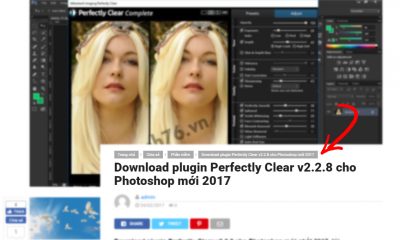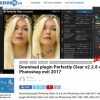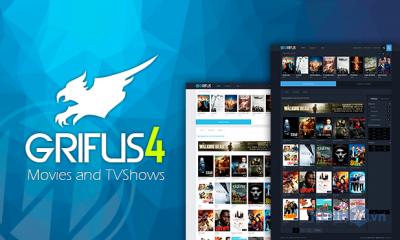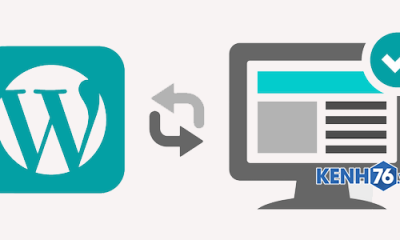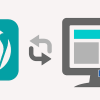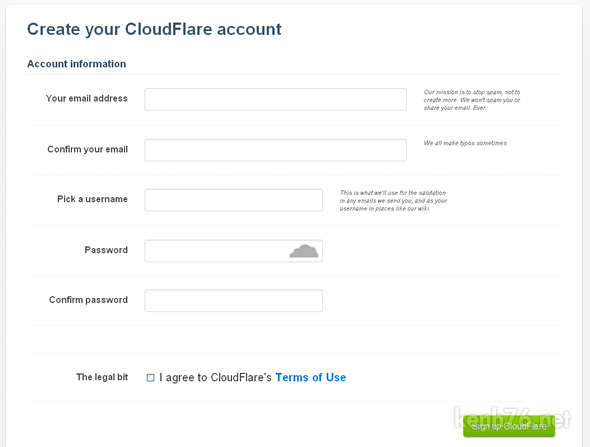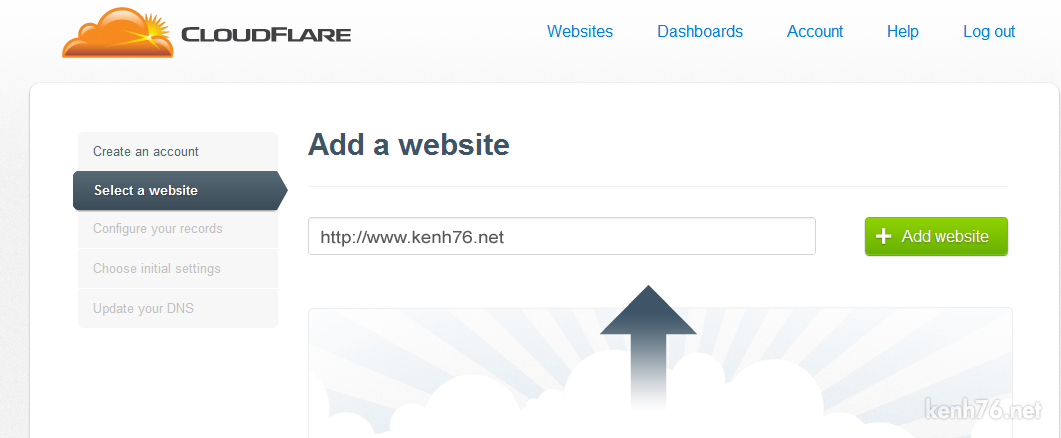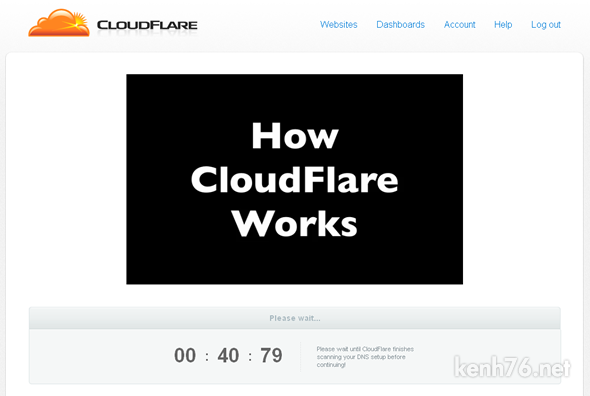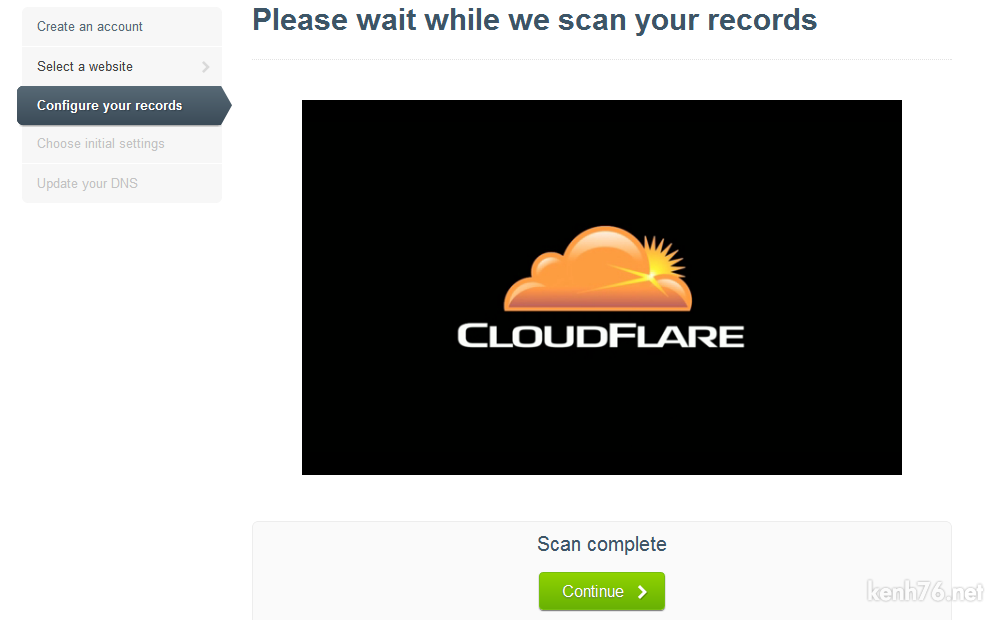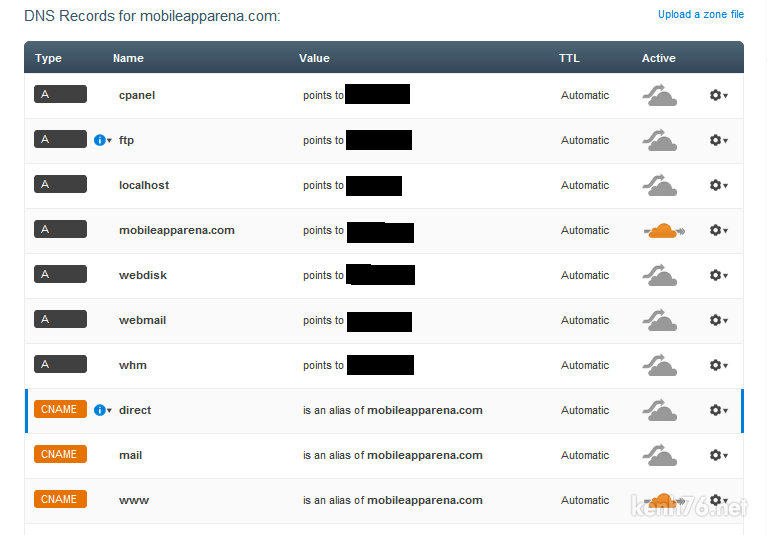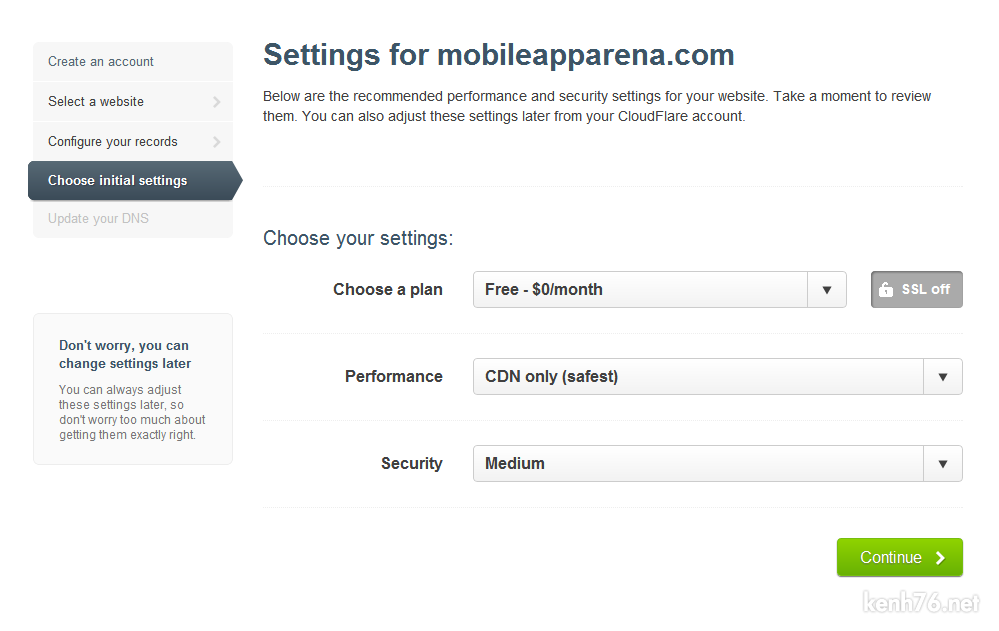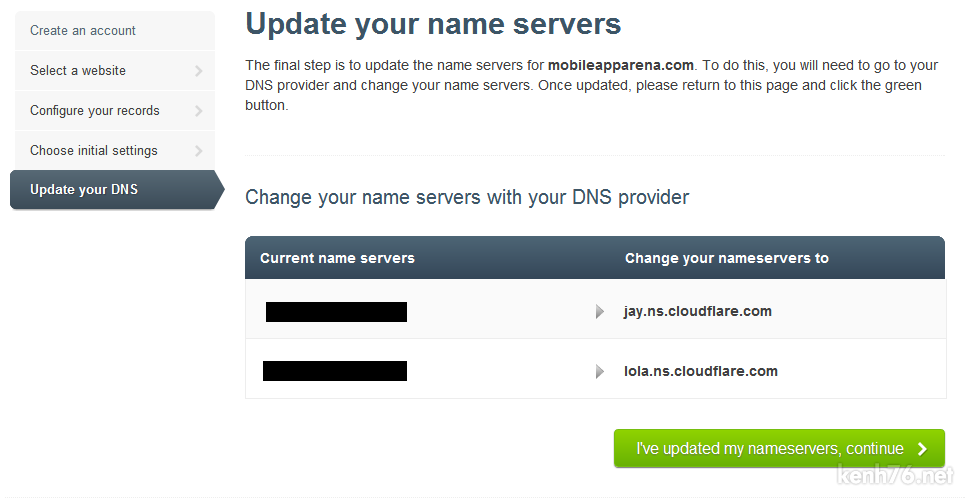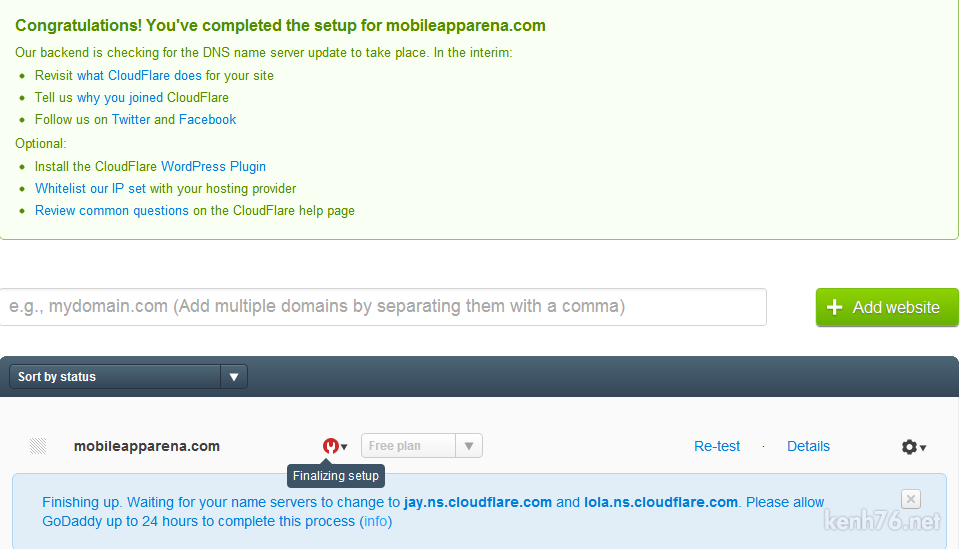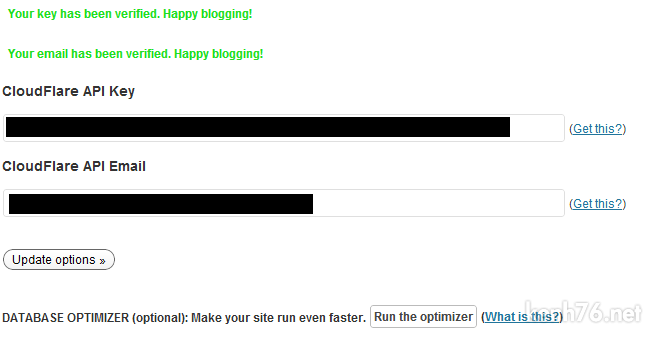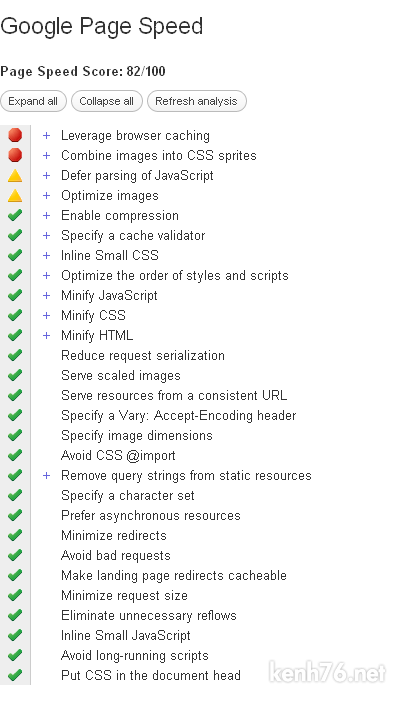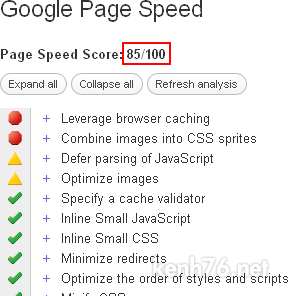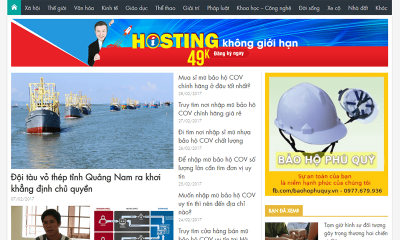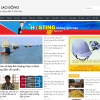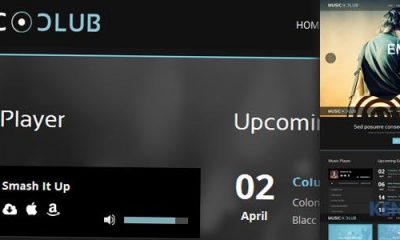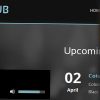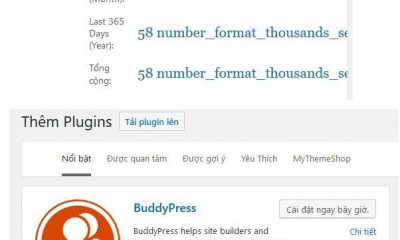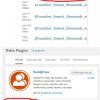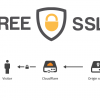Hướng dẫn chi tiết cách cài đặt CloudFlare cho WordPress
Theo xu hướng hiện nay, gần như tất cả các blogger đang cố gắng để cải thiện thời gian tải blog của họ để cung cấp một trải nghiệm người dùng tốt hơn. Bạn cũng có thể tham khảo các bài viết về tốc độ tối ưu hóa wordpress blog trên Kenh76.net. Tôi đã được nghe rất nhiều điều tốt đẹp về Content Delivery Networks (CDN) và đặc biệt là: CloudFlare CDN. Hôm nay chúng tôi sẽ hướng dẫn chi tiết cách cài đặt Cloudflare CDN cho blog wordpress của bạn để cải thiện thời gian tải của blog.
Sau đây là các bước hướng dẫn để thiết lập CloudFlare CDN với blog WordPress của bạn.
1. Đầu tiên và quan trọng nhất là đăng ký tài khoản tại CloudFlare. Bạn truy cập vào đây. Và lựa chọn Free plan hoặc Paid plan tùy theo nhu cầu của bạn. Toàn bộ cài đặt dự kiến sẽ mất khoảng 15 đến 20 phút. Có ba loại plan dành cho công ty, doanh nghiệp trả phí, chúng tôi sẽ chọn cho plan miễn phí.
2. Bước tiếp theo là tương tự như bất kỳ trang đăng ký nào. Bạn phải nhập địa chỉ email của bạn, chọn một tên người dùng và mật khẩu.
3. Tiếp theo, bạn nhận địa chỉ Website/Blog của bạn.
4. Trong bước tiếp theo, CloudFlare sẽ quét các bản ghi DNS của bạn và sẽ lưu trữ một bản sao của nó với cơ sở hạ tầng của họ. Trong khi các chức năng quét đang diễn ra, bạn sẽ được hiển thị một đoạn video nhỏ sẽ minh họa phương pháp làm việc của CloudFlare.
5. Sau khi quét xong, bấm vào nút Continue để chuyển sang bước tiếp theo.
6. Như đã nói ở trên, CloudFlare sẽ sao chép tất cả các chi tiết DNS của bạn trong một tập tin DNS Zone. Trong trường hợp bất kỳ thông tin nào mất tích thì bạn có thể dễ dàng thêm nó vào cuối trang. Một khi bạn đã hài lòng với những thông tin trên trang web sau đó nhấn vào tùy chọn “I’m done Checking DNS Records, Continue”.
7. Bước tiếp theo yêu cầu bạn plan mà bạn muốn đăng ký. Tôi đã chọn những tùy chọn được hiển thị trong demo dưới đây.
8. Bước cuối cùng sẽ nhắc bạn cập nhật DNS cũ của bạn đến các máy chủ trên được xác định bởi các CloudFlare. Muốn thay đổi thì vào quản lý tên miền của bạn.
9. Nếu bạn đã thay đổi DNS của bạn thành công thì bạn sẽ được chào đón bằng một màn hình cuối cùng, nơi bạn sẽ được hiển thị chi tiết về cài đặt của bạn.
10. Bây giờ bạn cần phải cấu hình CloudFlare trong WordPress. Vì vậy, cài đặt plugin CloudFlare WordPress . Một khi bạn đã cài đặt và kích hoạt các plugin bạn sẽ nhận được một lựa chọn cloudflare dưới tab plugin, nơi bạn sẽ được yêu cầu nhập khóa API và các ID email mà bạn đã đăng ký với CloudFlare. Các khóa API và API Email có thể được tìm thấy trên tab Account trên trang web của CloudFlare. Nhập những chi tiết này để có được những màn hình sau đây.
11. Trên blog của Kenh76.net, tôi cũng đã cài đặt Plugin W3 Total Cache cũng như Google Page Speed API để theo dõi trang của tôi và các công cụ khác. Trước khi cài đặt CloudFlare CDN, điểm số của tôi được báo cáo là 82/100 .
Sau khi tôi đã cài đặt Cloudflare, và cấu hình nó trong Plugin W3 Total Cache, tốc độ trang web của tôi được báo cáo là 85/100 có nghĩa là cải thiện 3 điểm.
Trên đây là cách cài đặt chi tiết CloudFlare cho WordPress của bạn. Tôi hy vọng bạn thích hướng dẫn này. Hãy “Like” – “G +1” – “Tweet”,…
Bài viết dịch bởi Kenh76.net – Nguồn Aditya
Các bình luận